راه اندازی کامپیوتر بدون کارت گرافیک
دسترسی سریع مطلب

- 1 آموزش کامل ماینینگ با GPU + تخمین میزان درآمد و هش ریت هر کارت گرافیک
- 2 انتخاب کارت گرافیک
- 3 هش ریت
-
- 3.0.1 نکته بسیار مهم:
- 3.0.2 سوال
- 3.1 مقایسه قدرت هش
- 3.2 چند نکته برای انتخاب کارت گرافیک
- 3.3 اولین مثال در دنیای واقعی
- 3.3.1 خرید کارت گرافیک
- 3.3.2 RX470
- 3.3.3 GTX 1050 Ti
- 3.3.4 P104 – 100 Mining
-
- 4 تخمین درآمد
-
- 4.0.1 نکته مهم:
- 4.1 نکات کلی:
-
- 5 نقاط ضعف و قوت کارت گرافیک GPU
- 5.1 نقاط قوت
- 5.2 قدرت محاسباتی به همراه آزادی در انتخاب:
- 5.3 راحتی در تامین:
- 5.4 وجود سخت افزار استاندارد:
- 5.5 بازار فروش دست دوم مناسب:
- 5.6 قابلیت ارتقا:
- 5.7 نقاط ضعف
- 5.8 مصرف برق:
- 5.9 قدرت کمتر:
- 5.10 تجهیزات بزرگ:
- 5.11 استخراج یک کوین خاص:
- 5.12 کدام یک بهتر است، دستگاه ASIC یا کارت گرافیک؟
- 6 سایر لوازم مورد نیاز
- 6.1 1- مادربرد
- 6.1.1 نکته:
- 6.2 2- پردازنده
- 6.3 3- رم
- 6.4 4- حافظه جانبی
- 6.5 5- پاور
- 6.5.1 انتخاب پاور مناسب
- 6.5.2 مثال
- 6.6 6- رایزر
- 6.7 7- هماهنگ کننده پاور ها
- 6.7.1 نحوه وصل کردن هماهنگ کننده
- 6.8 8- فریم ریگ
- 6.9 9- مبدل M.2 to PCI
- 6.10 نکات نهایی این بخش
- 6.1 1- مادربرد
- 7 نصب ویندوز
- 7.1 ساختن فلش بوتیبل
- 7.2 ساخت بوتیبل با کمک نرم افزار Rufus
- 7.3 نصب درایور های مادربرد
- 8 تنظیمات ویندوز
-
- 8.0.1 افزایش مقدار حافظه مجازی
-
- 9 آپدیت بایوس
-
- 9.0.1 نکته
-
- 10 تنظیمات بایوس
-
- 10.0.1 سایر تنظیمات
-
- 11 نصب کارت گرافیک ها
-
- 11.0.1 روش اول
- 11.0.2 روش دوم
- 11.1 تذکر مهم
- 11.1.1 نکته
- 11.1.2 مشکلات احتمالی
-
- 12 ساختن کیف پول مناسب
- 12.1 نکات امنیتی
- 12.2 ساخت کیف پول
- 13 دانلود ماینر
- 14 استخر استخراج
- 14.1 اترماین
- 15 نظارت بر ماینینگ
- 15.1 توضیحات باکس ها
- 15.2 توضیحات نمودار ها
- 15.3 از ماینینگ با کارت گرافیک خود لذت ببرید
- 16 جمع بندی
آموزش کامل ماینینگ با GPU + تخمین میزان درآمد و هش ریت هر کارت گرافیک
در این مقاله قصد داریم به شما آموزشی کامل در زمینه ماینینگ با کارت گرافیک را بدهیم. احتمال خیلی زیاد هست که شما همین الان که در حال مطالعه این مقاله هستید با این روش آشنا باشید و یا حتی در حال ماینینگ هم باشید اما برای کسانی که تازه به این کار وارد شده اند و قصد دارند از این روش به استخراج مشغول شوند این آموزش می تواند بسیار برایشان مفید باشد. در ادامه این مقاله با ما همراه باشید که از ابتدا تا انتهای این روش را به شما آموزش دهیم. در این مقاله ما دو کوین محبوب؛ یعنی اتریوم و زیکش را به شما آموزش می دهیم.
انتخاب کارت گرافیک
خب همانطور که از عنوان این آموزش هم مشخص هست قرار هست با کمک کارت گرافیک ماینینگ رو انجام بدید. پس مهمترین قدم در این روش انتخاب کارت گرافیک مناسب هست. برای انتخاب یک کارت گرافیک مناسب باید به دو نکته توجه داشته باشید:
- مشخص کردن ارزی که میخواهید آن را استخراج کنید
- مشخص کردن بودجه
بعد از مشخص کردن هر دو مورد بالا تقریبا کلیت کاری که قرار هست انجام بدید و ابعاد آن مشخص می شود. در این آموزش ما دو کوین معروف، یعنی اتریوم و زیکش را برای شما مثال میزنیم و مراحل را بر اساس آن ها به شما نشان می دهیم.
بعد از معلوم شدن مقدار بودجه ای که در اختیار دارید باید بخش اصلی اون رو برای خرید کارت گرافیک مناسب کنار بگذارید. چیزی در حدود 80 درصد کافیست.
و حالا باید ببینیم به چه کارت گرافیکی نیاز داریم.
هش ریت
قدرت پردازشی که هر کارت گرافیک برای ماینینگ در اختیار شما قرار میدهد با واحدی به نام هش ریت یا هش پاور سنجیده می شود. این مقدار تعداد هش هایی است که کارت گرافیک شما میتواند در مدت زمان یک ثانیه انجام دهد. برای مثال ممکن است قدرت هش یک کارت گرافیک معادل 30 مگاهش باشد.
نکته بسیار مهم:
قدرتی که هر کارت گرافیک به شما می دهد با توجه به الگوریتمی که قرار است روی آن کار کند متفاوت است. این تفاوت آنقدر زیاد هست که باید در هنگام انتخاب و خرید کارت گرافیک بسیار به آن دقت کنید.
برای مثال قدرت کارت گرافیک GTX 1060 روی کوین اتریوم مقدار 24 مگاهش است اما روی کوین زیکش مقداری در حدود 300 هش. (به تفاوت در مقدار واحد ها دقت کنید. مگاهش و هش)
سوال
در کوین زیکش ممکن است به جای استفاده از کلمه هش، از سول استفاده شود. اما تفاوتی در مقدار آن ها وجود ندارد. برای مثال 250 سول معادل همان 250 هش است. پی در ادامه این مطلب اگر جایی به کلمه سول برخورد کردید بدانید این همان هش است و همچنین کوین مورد بحث زیکش است.
مقایسه قدرت هش
شما باید طوری برنامه ریزی کنید تا با پولی که در اختیار دارید و برای این کار کنار گذاشته اید بتوانید بیشترین نرخ هش را بدست آورید.
هش ریت یا قدرت هش تمامی کارت گرافیک ها در سایت تولید کننده موجود هست و میتونید آن ها مشاهده کنید. در ادامه قدرت هش تعدادی از این کارت ها را به شما نشان می دهیم:
*مقدار هش های اعلام شده حداکثر (به همراه اور کلاک) می باشد*
GTX 1050 Ti ==> 15 Mh/s ETH, 180 Sols ZEC
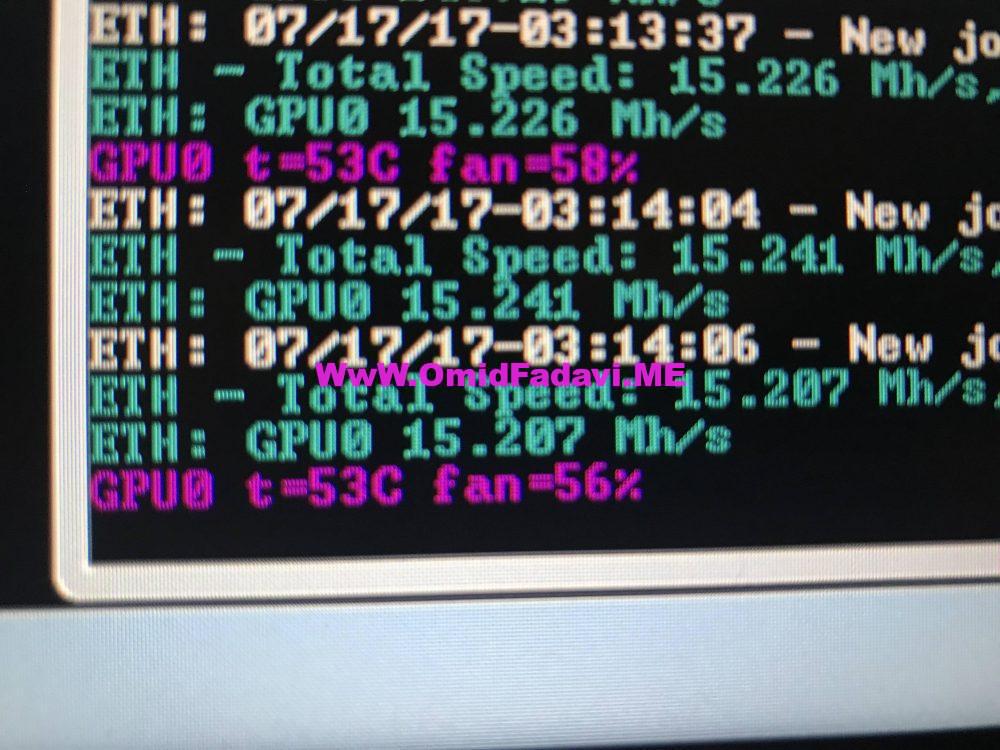
GTX 1060 ==> 19 – 25 Mh/s ETH, 320 Sols ZEC
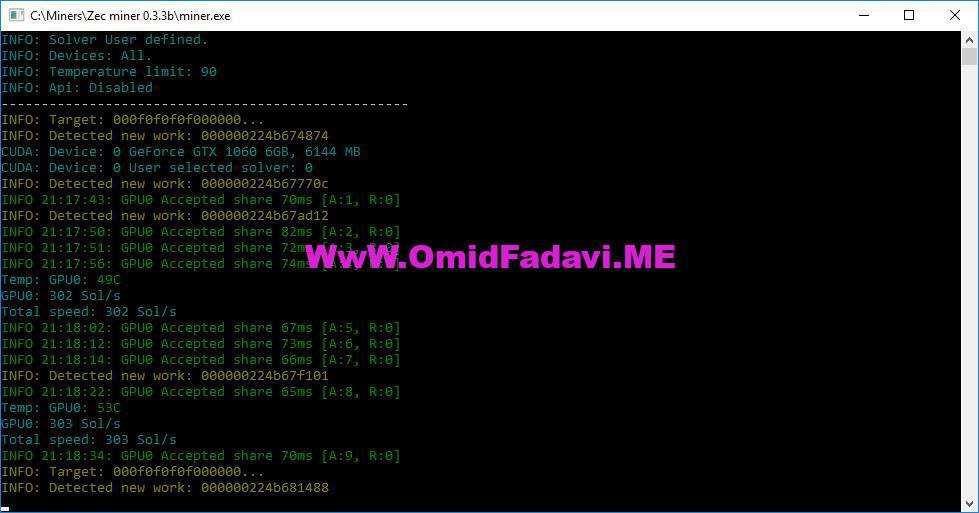
GTX 1070 ==> 31 Mh/s ETH, 450 Sols ZEC
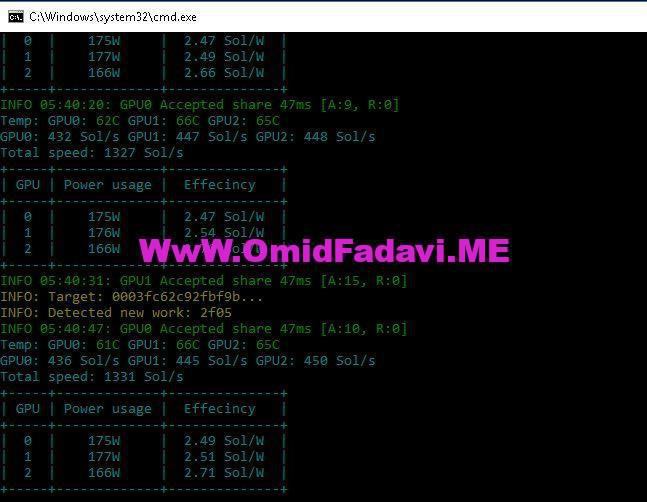
RX 470 ==> 30 Mh/s ETH, 220 Sols ZEC
RX 580 ==> 30 Mh/s ETH, 315 Sols ZEC
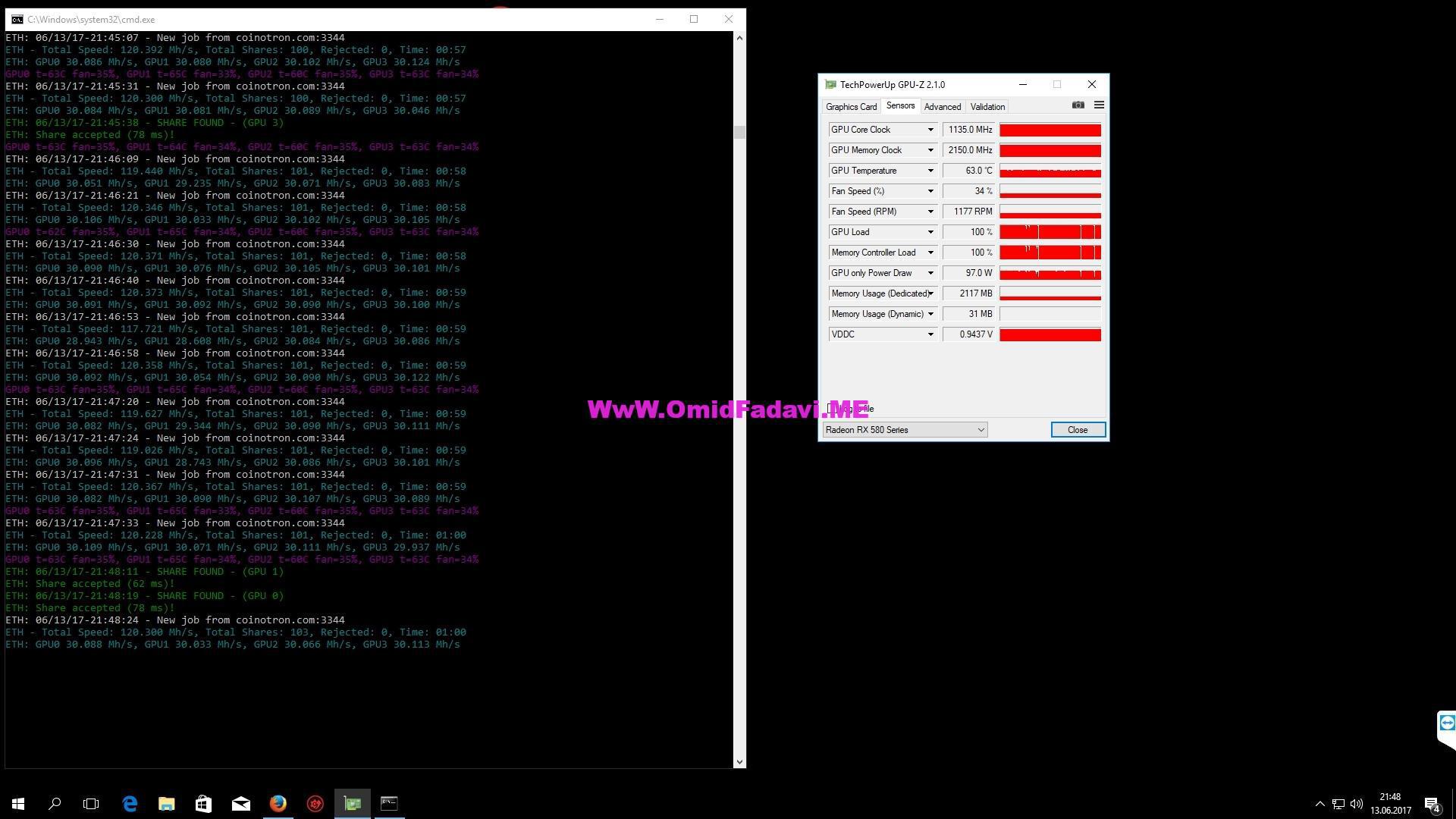
سایت شرکت AMD: برای مشاهده اینجا کلیک کنید.
سایت شرکت nVidia: برای مشاهده اینجا کلیک کنید.
چند نکته برای انتخاب کارت گرافیک
- کارت گرافیک های شرکت AMD برای ماینینگ اتریوم مناسب و به صرفه تر هستند.
- برای اینکه بتوانید در کارت گرافیک های ساخت AMD نهایت قدرت را بگیرید لازم است که آن ها را بایوس مد کنید. البته این کار گارانتی کارت گرافیک را از بین میبرد اما قدرت را به طور چشمگیری افزایش میدهد. (برای مثال کارت گرافیک RX580 که در بالا به آن اشاره کردیم بدون مود کردن قدرتی حدود 25 مگاهش خواهد داشت)
- برای کاینینگ کوین زیکش کارت گرافیک های nVidia مناسب تر هستند.
- با تهیه کارت گرافیک های ساخت nVidia میتونید هم کوین اتریوم و هم زیکش را به صورتی که صرف داشته باشد استخراج کنید اما در صورت تهیه کارت گرافیک ساخت AMD بهتر است فقط به استخراج اتریوم بپردازید.
- کارت گرافیک های ساخت nVidia قابلیت بایوس مود ندارند اما به جای آن میتوانید روی آن ها از اورکلاک استفاده کنید که تاثر بالایی روی قدرت هش آن ها دارد. برای مثال کارت 1070 در حالت نرمال میتواند 26 مگاهش داشته باشد اما در حالت اورکلاک این مقدار به 30 مگاهشت افزایش پیدا می کند.
اولین مثال در دنیای واقعی
خب رسیدیم به اولین مثال اصلی این آموزش که یعنی مثال و توضیح به صورت عملی هست.
فرض می کنیم بودجه خودمان را مشخص کرده ایم و حدود 20 میلیون تومان سرمایه برای این کار در نظر گرفته ایم. حالا باید 80 درصد آن را که معادل 16 میلیون تومان است، برای خرید کارت گرافیک کنار بگذاریم.
حالا باید ارزی که قرار هست ماین کنید را انتخاب کنید. برای مثال ما در این بخش کوین اتریوم را انتخاب می کنیم.
پس همانطور که در بخش قبلی هم توضیح دادیم بهتر است برای استخراج اتریوم از کارت گرافیک ساخت AMD استفاده کنیم. پس کارت های گرافیک این کمپانی را بررسی می کنیم.
سری کارت گرافیک های RX470, RX480, RX570 و RX580 همگی میتوانند با بایوس مناسب قدرت هش معادل 30 مگاهش را ارائه دهند.
این مطلب هم میتونه کمک تون کنه:امن ترین و بهترین کیف پول های بیت کوین Bitcoin ویژه سال 2021
خرید کارت گرافیک
RX470

خب در اینجا ما کارت گرافیک مدل RX470 را انتخاب می کنیم. قیمت این کارت گرافیک همین الان که در حال نوشتن این مقاله هستیم حدود دو میلیون و صد هزار تومان هست که احتمال داره الان که شما دارید این مطلب رو مطالعه می کنید کمی تغییر هم کرده باشه که در کشور ما کاملا طبیعی هست!
با این قیمت و بودجه 16 میلیون تومانی که برای این کار در نظر گرفته اید می توانید 8 کارت گرافیک RX470 تهیه کنید. این مقدار کارت گرافیک به شما قدرت هشش معادل 230 تا 240 مگاهش خواهد داد.
برای اینکه بهتر متوجه این بخش شوید برای شما دو کارت گرافیک دیگر را هم بررسی می کنیم.
GTX 1050 Ti
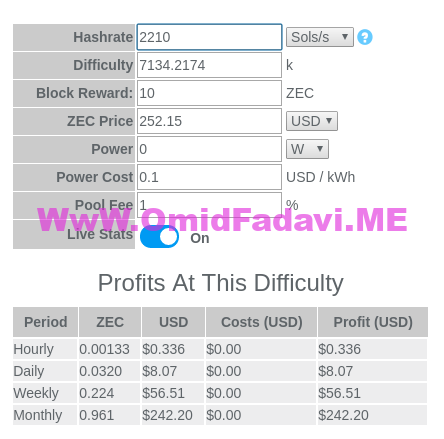
کارت گرافیک GTX 1050 Ti که الان در بازار چیزی در حدود یک میلیون و دویست هزار تومان میباشد. میتوانید با بودجه 16 میلیون تومانی خود حدود 13 کارت گرافیک GTX 1050 Ti تهیه کنید. هش ریتی که این تعداد کارت گرافیک در اختیار شما قرار می دهد چیزی در حدود 195 مگاهش و یا برای کوین زیکش 2210 سول خواهد بود.
P104 – 100 Mining
قدرت این کارت گرافیک که حدود سه میلیون تومان هست چیزی در حدود 40 مگاهش است. پس شما با بودجه ای که در اختیار دارید میتوانید پنج کارت گرافیک P104 تهیه کنید. این مقدار به شما قدرتی معادل 200 مگاهش خواهد داد.
خب پس نحوه انتخاب کارت گرافیک مناسب را به صورت کامل برای شما توصیح دادیم. با این روش میتوانید با توجه به بودجه ای که در اختیار دارید بیشترین بازده را بدست آورید.
تخمین درآمد
خب حالا نوبت آن رسیده است تا درآمد خودتان را محاسبه کنید. برای این کار سایت های زیادی وجود داره و با سرچ کردن میتونید آن ها را پیدا کنید. در اینجا ما سایت MyCryptoBuddy را به شما معرفی می کنیم. این میتونه به شما با تقریب قابل قبولی درآمدتان را اعلام کند.
نکته مهم:
درآمد شما قرار هست لحظه ای و با توجه به شرایط همان لحظه مانند سختی شبکه و یا قیمتی که آن ارز در بازار دارد محاسبه شود. پس این که آن قیمت را برای خودتان ضرب کنید و بگویید در آخر ماه شش میلیون تومان درآمد خواهم داشت اصلا درست نیست. تنها چیزی که تغییر خیلی کمی داره و تقریبا ثابت هست مقدار درآمد کریپتو شما هست که البته اون هم به مرور و با گذشت زمان کاهش خواهد یافت. برای مثال اگر ماهیانه مقدار یک اتر درآمد دارید، این مقدار با گذشت زمان کاهش خواهد یافت.
نکات کلی:
- کارت گرافیک های nVidia از نظر قیمتی گرانتر هستند اما ماینینگ با آن ها راحت تر و بی دردسر تر خواهد بود. این کارت ها برای ماینینگ هم روی کوین زیکش و هم روی کوین اترویم عملکرد قابل قبولی دارند.
- حواستان به افزایش قیمت ها باشد. برای مثال در چند ماه گذشته قیمت کارت گرافیک های ساخت AMD به دلیل کمبود در بازار بالا رفت و عملا صرفه خرید آن ها برای ماینینگ وجود نداشت.
- حواستان به تعداد کارت ها باشد. هرچه تعداد کارت ها بیشار باشد راه اندازی و شروع به کار آن ها هم سخت تر و پیچیده تر خواهد شد.
- قبل از خرید کارت گرافیک به محدودیت های الگوریتم ها هم دقت داشته باشید. برای مثال برای استخراج اتریوم باید کارت گرافیک شما حتما حداقل 3 گیگابایت حافظه رم داشته باشد.
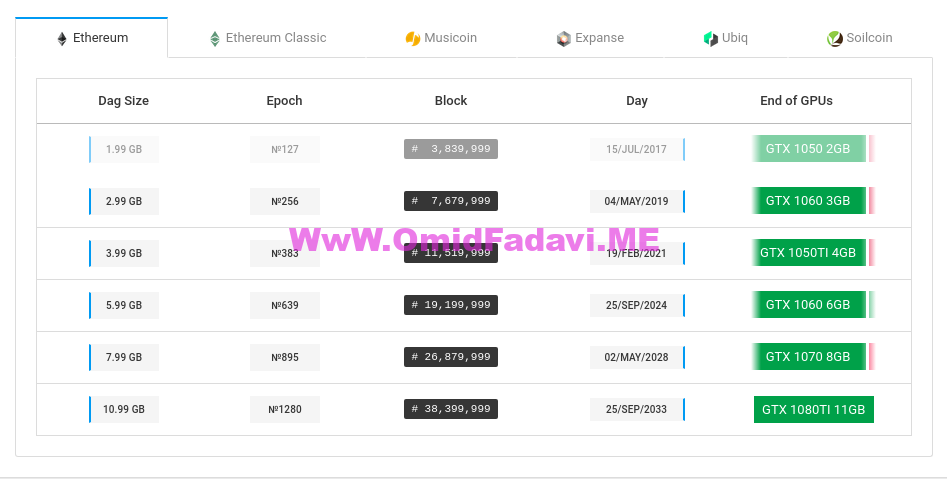
خب تا به اینجای کار کارت گرافیک مناسب با توجه به بودجه را انتخاب کرده اید و حالا نوبت به تهیه سایر لوازم مورد نیاز رسیده است. همانطور که در ابتدای متن اشاره کردیم برای خرید این لوازم جانبی بیست درصد از بودجه خودمان را کنار گذاشته ایم. در ادامه با وسایلی که باید با ادامه ی این پول خریداری بشه بیشتر آشنا خواهیم شد.
اگر می خواهید با استخراج ارز های دیجیتال بیشتر آشنا شده و علاوه بر ماینینگ با کارت گرافیک روش های دیگر استخراج را نیز آموزش دیده و روش مناسب خودتان را انتخاب و اجرا کنید، پیشنهاد می کنیم از آموزش استخراج ارزدیجیتال دیدن نمایید.
نقاط ضعف و قوت کارت گرافیک GPU
حال نوبت آن رسیده است که نقاط ضعف و قوت استخراج با کمک کارت های گرافیک را باهم بررسی کنیم. در این بررسی بیشتر تمرکزمان روز نقاط ضعف و قوت برای کوین های اتریوم، مونرو و زی کش است.

نقاط قوت
قدرت محاسباتی به همراه آزادی در انتخاب:
کارت های گرافیک در تمام زمینه ها از جمله هوش مصنوعی و محاسبات پیچیده بسیار خوب و کارآمد هستند. همچنین برای کارت های گرافیک اصلا اهمیتی ندارد که شما چه ارزی را ماین می کنید. کارت های گرافیک محدودیتی در نوع ارز استخراجی ندارند و شما می توانید در هر لحظه هر ارزی که دوست دارید را استخراج کنید.
برخلاف دستگاه اسیک که فقط میتواند یک نوع کوین را استخراج کند و برای هیچ کار دیگری نمیتوان از آن ها استفاده کرد، کارت های گرافیک این آزادی را به شما می دهند که در هر زمان که از استخراج خسته شدید آن ها را به هوش مصنوعی یا هر چیز دیگری که تمایل دارید تبدیل کنید.
راحتی در تامین:
با اینکه کارت گرافیک ها توسط دو کمپانی بزرگ، یعنی AMD و NVIDIA تولید و طراحی می شوند اما در این بین بسیاری از شرکت ها مانند دل و ایسوس به ساخت و دوباره فروختن کارت گرافیک ها می پردازند. این کار باعث ایجاد رقابت در این زمینه شده و باعث می شود کارت گرافیک ها از حالت اختصاصی خارج شوند.
وجود سخت افزار استاندارد:
شما می توانید با هزینه ای متوسط، یک سیستم کامپیوتری قابل قبول و کارامد تهیه کنید که پشتیبانی کافی را داشته باشد و همیشه قابل استفاده باشد.
بازار فروش دست دوم مناسب:
شما می توانید در هر زمان که خواستید، هر قطعه از سیستمتان را با قیمت مناسب به فروش برسانید. کارت های گرافیک را می توانید در هر زمان که خواستید با قیمتی مناسب به فروش برسانید. این کار برای دستگاه های اسیک امکان پذیر نیست و شما نمی توانید آن ها را با قیمت مناسبی به فروش برسانید.
قابلیت ارتقا:
شما در هر زمان که احساس کردید سیستمی که دارید سرعتش پایین آمده و یا به هر دلیلی قصد ارتقا آن را دارید، می توانید به راحتی قطعه مورد نظرتان را عوض کنید و از سرعت و انرژی تازه سیستم خود لذت ببرید.

نقاط ضعف
مصرف برق:
کارت گرافیک و سی پی یو مصرف برق بالاتری نسبت به سیستم های اسیک دارند و باید نسبت به مصرف آن ها توجه ویژه ای داشته باشید.
قدرت کمتر:
استخراج به کمک کارت های گرافیک به شما قدرت کمتری نسبت به دستگاه های اسیک می دهد.
تجهیزات بزرگ:
برای تهیه وسایل برای استخراج با کارت گرافیک باید فضای بیشتری برای دستگاه های خود کنار بگذارید.
استخراج یک کوین خاص:
اگر می خواهید صرفا یک کوین خاص را استخراج کنید، تهیه دستگاه اسیک برای آن استخراج به صرفه تری را برای شما به ارمغان می آورد.
کدام یک بهتر است، دستگاه ASIC یا کارت گرافیک؟
استخراج با کارت گرافیک مزیت هایی در زمینه شبکه دارد که البته به دلیل پیچیده بودن آن در اینجا به آن اشاره ای نکردیم اما این مزیت ها باعث شده که کوین هایی مانند مونرو بعید است که به سمت دستگاه های اسیک بروند.
همچنین بلاک چین های جدید هم پیشرفت هایی داشته اند و می توانند انواع مختلفی از محاسبات را روی بلاک چین انجام دهند. از این رو و با توجه به این که کوینی مانند اتریوم بلاک چین خودش را دارد، احتمالا هیچ وقت شاهد حضور اتریوم روی دستگاه های اسیک نخواهیم بود.
این مطلب هم میتونه کمک تون کنه:بهترین کیف پول های سخت افزاری بیت کوین در سال 2021 کدامند؟
باید بدانید که همیشه تعدادی کوین هستند که در مقابل ورود به دنیای استخراج اسیک مقاومت می کنند. شاید کوین مورد نظر شما هم یکی از همین کوین های مقاومت کننده باشد!
احتمال این که بتوانید از چند کوین با توجه به وضعیت بازار کسب درامد کنید بیشتر از این است که تمام سرمایه خود را فقط روی یک نوع ارز متمرکز کنید.
البته دستگاه های اسیک هم همیشه بد نیستند و سود خودشان را دارند. اگر شما سرمایه کافی در اختیار داشته باشید و همچنین برق ارزانی هم در اختیارتان باشد و همچنین مشکلی با محدودیت ماینینگ یک ارز نداشته باشید، دستگاه های اسیک می توانند انتخاب بسیار بهتری نسبت به کارت گرافیک باشند.
سایر لوازم مورد نیاز
- مادربورد MOBO
- پردازنده CPU
- حافظه اصلی RAM
- حافظه جانبی HDD/SSD
- پاور PSU
- رایزر Riser
- هماهنگ کننده پاور ها ADD2PSU (اختیاری)
- فریم ریگ (اختیاری)
- مبدل M.2 to PCI (اختیاری)
در ادامه مطلب با هرکدام از موارد بالا بیشتر آشنا خواهیم شد.
1- مادربرد
در ابتدا باید هدفی که دارید را مشخص کنید. باید مادربرد مناسب رو با توجه به تعداد کارت گرافیکی که تهیه کرده اید انتخاب کنید. برای مثال اگر شش کارت گرافیک تهیه کرده اید باید مادربردی را انتخاب کنید که شش پورت PCI داشته باشد. برای مثال میتونید عکس زیر را ببینید:

نکته:
شما میتونید کارت گرافیک هایی با تعداد پورت بالاتر هم خریداری کنید. برای مثال مادربرد Asrook H110M BTC Pro تعداد سیزده کارت گرافیک رو پشتیبانی می کند و یا ASUS B250 Mining که تعداد 19 کارت گرافیک رو پشتیبانی می کند. اما باید یک نکته را به شما بگوییم: راه اندازی تعداد بیشتر از 8 کارت گرافیک روی ویندوز کار ساده ای نیست و یکسری محدودیت ها را دارد و بهتر است کارت ها را در ریگ های هشت عددی آماده کنید.
2- پردازنده
پردازنده معمولا یکی از موارد مهمی است که باید در تهیه کامپیوتر به آن توجه کرد. اما باید بدانید برای ماینینگ قدرت پردازنده خیلی اهمیتی نداره و با یک پردازنده معمولی هم میتونید ماینینگ را انجام بدید. میتونید یک پردازنده متوسط که خیلی هم ضعیف نباشه رو انتخاب کنید. برای مثال ما در اینجا پردازنده G4400 را به شما معرفی می کنیم.
3- رم
برای رم تقریبا انتخاب ساده ای پیش رو دارید. شما باید از یک رم با حداقل 4 گیگابایت حافظه استفاده کنید. برای این منظور هم یک رم 4 گیگابایتی DDR4 کار شما رو انجام خواهد داد.
4- حافظه جانبی
برای انتخاب حافظه جانبی شما دو نوع انتخاب پیش روی خودتون دارید. کارت حافظه SSD و HDD. اما در اینجا و برای ماینینگ خیلی فرقی ندارد که از کدام نوع استفاده می کنید.
شما به حافظه تنها برای بالا آوردن سیستم عامل نیاز دارید و برای این کار حتی میتونید از یک فلش هم استفاده کنید. سرعت حافظه جانبی هم در این بخش خیلی اهمیتی ندارد و در بخش ماینینگ خیلی به آن نیاز ندارید. تنها بخشی که سرعت برای شما نیاز هست زمانی هست که سیستم نیاز به راه اندازی مجدد دارد و شما باید در بتونید سیستم رو به سرعت بالا بیاورید. برای این کار یک SSD 120 GB کافی است.
5- پاور
خب بعد از چند لوازمی که خیلی مشکل انتخاب نداشتیم میرسیم به پاور که در بخش ماینینگ با کارت گرافیک واقعا عامل مهمی به حساب میاد.
انتخاب پاور مناسب یکی از عوامل بسیار مهم در ماینینگ است. اشتباه در خرید پاور میتونه تعداد زیادی مشکل برای شما درست کنه. عادی ترین مشکلی که براتون به وجود میاد سوختن و آب شدن سیم ها است و بعد از اون مشکلات عجیبی برایتان اتفاق می افتد که دلیل همه ی آن ها انتخاب پاور نا مناسب است. پس در انتخاب پاور بسیار دقت کنید چون علاوه بر اهمیتیش قرار هست پول نسبتا زیادی هم برای اون پرداخت کنید.
انتخاب پاور مناسب
ابتدا باید ببینیم به پاوری با چه میزان قدرت نیاز داریم. برای این کار باید قدرت مصرفی بخش های دیگر را محاسبه کنید. مقدار 100 وات را برای مصرف مادربرد و پردازنده در نظر می گیریم. مقدار 30 وات هم برای هر کدام از کارت ها در نظر بگیرید. مصرف کارت ها شامل مصرف رایزر ها هم میشه. خب حالا باید مقدار انرژی مصرفی را حساب کنید.
مثال
برای مثال فرض می کنیم شما 7 کارت گرافیک مدل 1070 تهیه کرده اید. مصرف هر کدام از این کارت ها را 150 وات در نظر می گیریم. پس مصرف شما در نهایت مقدار 1360 وات خواهد بود. البته باید بدانید که در واقعیت و پس از راه اندازی سیستم مصرف کارت گرافیک های شما تا حدود 100 وات پایین خواهد آمد اما بهتر است ریسک نکنید و مقدار 150 را محاسبه کنید. پس در نهایت شما به پاوری با قدرت 1500 وات نیاز دارید.
اما در این بخش باید یک نکته را در نظر بگیرید. پاور یکی از بخش های گران هست و همچنین پیدا کردن آن هم اصلا کار ساده ای نیست. بهتر است به جای اینکه یک پاور 1500 واتی تهیه کنید، 3 پاور 600 واتی تهیه کنید.
در آخر باز هم باید تکرار کنیم که خرید پاور را جدی بگیرید چون یکی از موارد مهم هست و خرید اشتباه اون میتونه دردسر ساز باشه.
6- رایزر
این قطعه هم یکی از قطعات مهم در بخش ماینینگ است. خب این بخش رو هم با مثال جلو می بریم تا راحت تر مفهوم آن را درک کنیم. برای مثال شما قرار هست 7 یا 8 کارت گرافیک را روی یک مادربرد نصب کنید که خب این امکان به دو دلیل وجود نداره.
دلیل اول این هست که اصلا این مقدار کارت روی مادربرد جا نمیشود و دلیل دوم هم آن است که اکثر مادربرد ها فقط یک یا دو اسلات PCIEX16 دارند و سایر اسلات ها PCIEX1 هستند. اما در این بخش هست که رایزر به کار شما خواهد آمد. رایزر به شما کمک می کنه تا کارت ها را در بیرون از فضای مادربرد به یکدیگر وصل کنید. شما باید به تعداد کارت هایی که تهیه کردید رایزر هم تهیه کنید.
در خرید رایزر هم باید دقت کنید و از مدل های خوب استفاده کنید. در اینجا ما دو مدل 008S و 009S را به شما معرفی می کنیم.

7- هماهنگ کننده پاور ها
اما اصلا هماهنگ کننده پاور چی هست و چه کاری انجام میده؟! اگر بخواهیم به زبان ساده توضیح بدیم، وقتی شما کامپیوتر خودتون رو روشن می کنید، مادربرد به پاور دستوری رو ارسال می کنه تا اون هم روشن بشه. خب، شما داخل کامپیوتر یک پاور دارید و این کار به راحتی و بدون نیاز به وسیله اضافی انجام میشه. اما در این مورد شما چند پاور تهیه کردید پس نیاز به وسیله ای دارید تا همه پاور ها با هم روشن شوند.
برای این کار میتونید داخل پاور دوم، دسته سیم اصلی رو که 24 پین دارد و سبز رنگ هست رو به سیم مشکی وصل کنید. در این حالت، تا موقعی که اتصال برقرار باشد پاور شما هم بدون مشکل خاصی روشن خواهد بود. اگه در اینجا یک مشکلی وجود داره. اگر پاور اصلی که به مادربرد وصل هست به هر دلیلی خاموش شود پاور دوم شما روشن خواهد ماند و همین اتفاق باعث میشه پاور شما بسوزد.
برای حل این مشکل و از بین نرفتن پاور میتونید از هماهنگ کننده استفاده کنید که این مشکل رو بر طرف می کنه. این وسیله ADD2PSU نام دارد.
این مطلب هم میتونه کمک تون کنه:آموزش جامع راه اندازی انت ماینر S9

نحوه وصل کردن هماهنگ کننده
در این بخش به شما نحوه سر هم کردن هماهنگ کننده رو توضیح خواهیم داد. پاور دوم شما (همان پاوری که به مادربرد وصل نیست) را بردارید و مجدد سیم 24 پین را انتخاب کنید. این سیم 24 پین را به چیپ هماهنگ کننده متصل کنید. حالا از پاور اصلی، یعنی همان پاوری که به مادربرد شما وصل هست یکی از سیم های مولکس (سیم پاور چهار تایی) را به این چیپ وصل کنید.
تبریک میگم، شما موفق شدید هماهنگ کننده خودتون رو با موفقیت نصب کنید. از حالا به بعد این دو پاور با یکدیگر کار می کنند و با هم روشن و خاموش می شوند. دقت کنید که اگر 3 تا پاور تهیه کردید باید 2تا هماهنگ کننده بخرید.
8- فریم ریگ
برای این بخش نیاز به کمی خلاقیت دارید و باید به نوعی یک کاردستی بسازید. تا اینجای مقاله حتما متوجه شدید که در هیچ قسمتی اشاره ای به کیس نکردیم. اما به هر حال شما باید که فریم داشته باشید تا قطعات رو داخل اون قرار بدید. برای این کار میتونید از نمونه های آماده تهیه کنید و یا اگر حوصله و علاقه به انجام کاردستی دارید خودتون دست به کار شوید و یک فریم برای خودتون درست کنید.

9- مبدل M.2 to PCI
خب این قطعه میتونه شما رو از خرید یک مادربرد اضافه نجات بده! فرض کنید شما تعداد 8 کارت گرافیک تهیه کرده اید و مادربرد مدل ASUS Z270 PrimeA را هم خریده اید. این مادربرد فقط 7 تا اسلات PCI دارد و شما 8 تا کارت دارید. در اینجا هست که این قطعه کارآمدی خودش رو ثابت می کنه. شما میتونید با کمک این مبدل یکی از درگاه های M.2 را که هدف از طراحی آن وصل کردن حافظه های پر سرعت است را به PCIEX1 تبدیل کنید و کارت گرافیک را روی آن سوار کنید.
اما این قطعه یک نقطه ضعف دارد و آن هم کیفیت آن ها است. این قطعه از کیفیت خوبی برخوردار نیست و احتمال دارد برای پیدا کردن یک مدل مناسب که روی سیستم شما با موفقیت کار کند نیاز به کمی صبر و حوصله داشته باشید تا بالاخره مبدل مناسب رو پیدا کنید.

نکات نهایی این بخش
خب شما تا به اینجای کار همه لوازم مورد نیاز برای ماینینگ با استفاده از کارت گرافیک رو تهیه کردید و حالا نوبت به مرحله آماده سازی رسیده اما قبل از اون بعضی نکات رو با هم مرور می کنیم.
- سعی کنید لوازمی رو تهیه کنید که گارانتی داشته باشه
- حتما فاکتور بگیرید تا بعدا در صورت نیاز گارانتی با مشکلی مواجه نشید
- جعبه وسایل تهیه شده رو نگه دارید
- اگر حوصله ندارید در مسیر منزل تا بازار کامپیوتر در رفت و آمد باشید بهتر است یک یا دو رایزر و مبدل اضافه هم تهیه کنید چون احتمال کار نکردن در آن ها زیاد هست
تا به این قسمت از مقاله شما با وسایلی که نیاز دارید آشنا شدید و میدونید برای تهیه هر کدام از آن ها باید چه مواردی را در نظر بگیرید. حالا نوبت آن رسیده تا قطعات خریده شده را سر هم کنیم و ریگ ماینینگ را راه اندازی کنیم.
نصب ویندوز
برای اینکه بتوانید روی سیستم خودتون سیستم عامل نصب کنید باید ابتدا قطعات را به یکدیگر متصل کنید که البته امیدوارین کمی در این زمینه اطلاعات داشته باشید. به صورت کلی باید ابتدا پاور و یا پاور هایی که تهیه کرده اید را به ماردبرد متصل کنید. در مرحله بعد باید CPU و RAM و SSD را متصل کنید. تا به اینجای کار کارت گرافیک ها رو نصب نمی کنید.
برای نصب ویندوز دو انتخاب پیش روی خودتان دارید. ویندوز و لینوکس. در این آموزش ما نصب ویندوز را به شما آمورش می دهیم.
ساختن فلش بوتیبل
برای ساختن بوتیبل راه ها و نرم افزار های زیادی وجود دارد. ما در اینجا یکی از راه های ساده رو به شما آموزش می دهیم. برای ساخت بوتیبل وسایل زیر را نیاز دارید:
- نیاز به یک فلش با ظرفیت حداقل 8 گیگابایت دارید
- نرم افزار Rufus
- فایل ISO ویندوز 10 (برای نصب ویندوز باید حتما از ورژنی استفاده کنید که تاریخ اون برای دسامبر 2017 به بعد باشه. باید ورژن انتخابی بالای 1703 باشه)
ساخت بوتیبل با کمک نرم افزار Rufus
در این بخش نیاز به یک لپ تاپ یا کلا سیستمی دارید که ویندوز روی آن نصب شده باشه. نرم افزار روفوس را دانلود و نصب کنید و پس از آن، روفوس را اجرا کنید. بعد از باز کردن نرم افزار با محیطی مانند عکس زیر روبرو خواهید شد.
روی بخشی که عکس CD دارد کلیک کنید (در تصویر زیر دور آن خط قرمز کشیده شده است). سپس باید فایل ISO ویدوز 10 را که قبلا آن را تهیه کرده اید انتخاب کنید. از بالا، دومین بخش که با نام Partition scheme and target system type مشخص شده است را روی گزینه GPI partition scheme for UEFI را قرار دهید. قسمت فایل سیستم را هم روی گزینه FAT32 قرار دهید.
اگر در زیر قسمت Create a bootable disk using دو گزینه مشاهده کردید، گزینه Standard windows installation را انتخاب کنید.
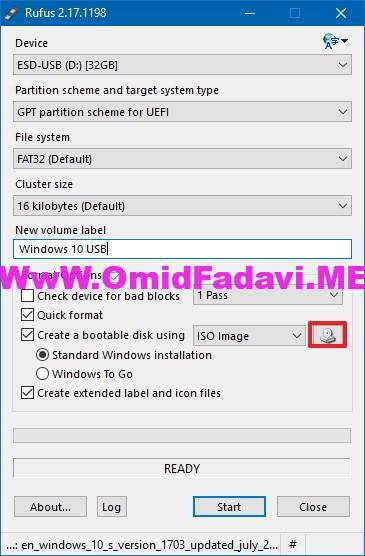
بعد از انجام این بخش ها فایل بوتیبل شما آماده است و میتونید ویندوز را نصب کنید. اگر در حین نصب ویندوز با مشکلی برخورد کردید با چند سرچ ساده میتوانید ویدیو ها و مقالات آموزشی را در اینترنت مشاهده کنید.
نصب درایور های مادربرد
تا اینجا شما موفق شده اید ویندوز خودتان را نصب کنید و حالا نوبت به نصب درایور های مادربرد رسیده است.
در این بخش شما به موارد زیر نیاز دارید:
- درایور های چیپست
- شبکه
- گرافیک آنبورد
شما در این بخش فقط باید درایور های مهم مثل موارد بالا را نصب کنید و نیازی به نصب درایور های جانبی مانند درایور صدا ندارید. سعی کنید از نصب درایور های اضافه جلوگیری کنید تا سیستم تا حد ممکن سبک باقی بماند.
تنظیمات ویندوز
بعد از اینکه درایور های لازم رو نصب کردید باید ویندوز را با توجه به کاری که قرار هست انجام دهید تنظیم کنید.
در اولین بخش از رفتن سیستم به حالت Sleep جلوگیری می کنیم.
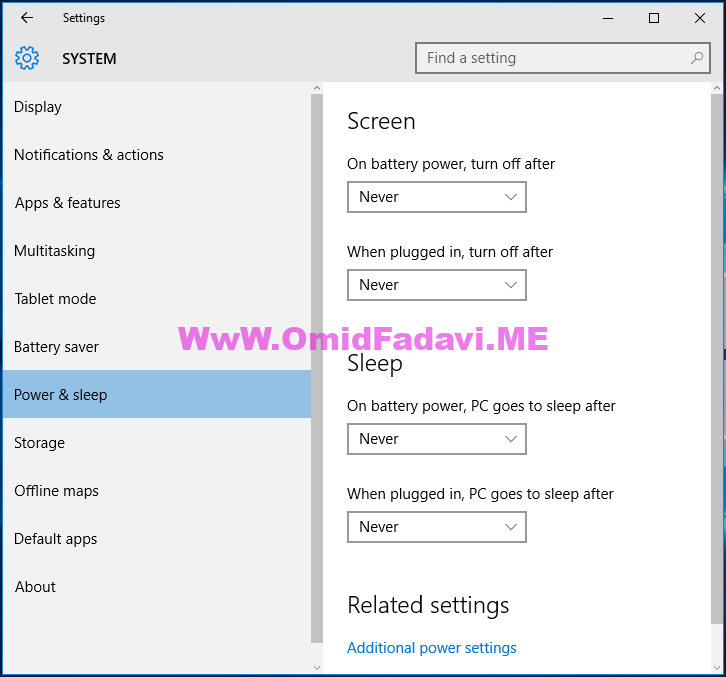
در مرحله بعد باید به سراغ گزینه Turn on fast startup برویم و تیک جلوی آن را برداریم.
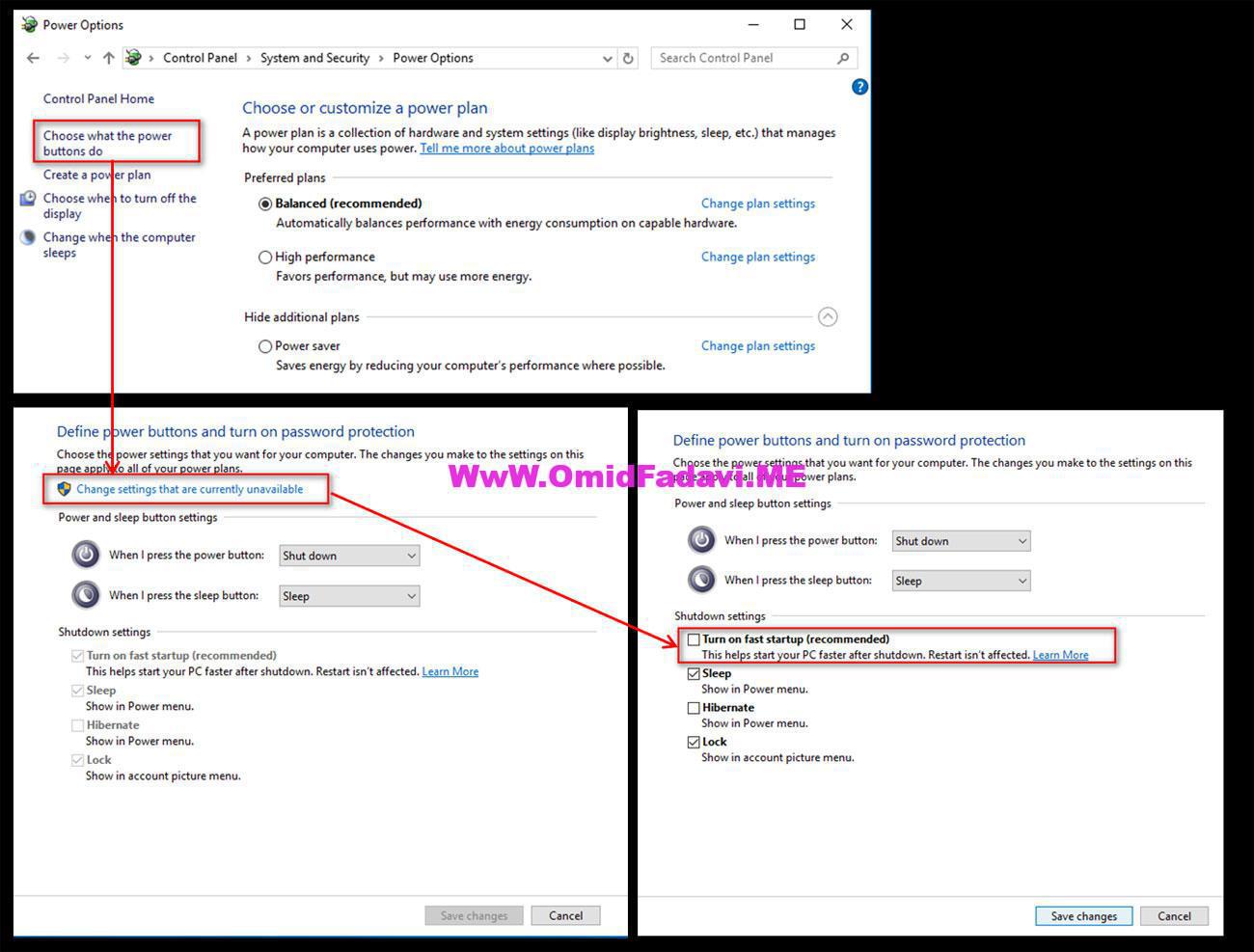
در این بخش باید جلوی آپدیت شدن ویندوز به صورت خودکار را بگیرید.
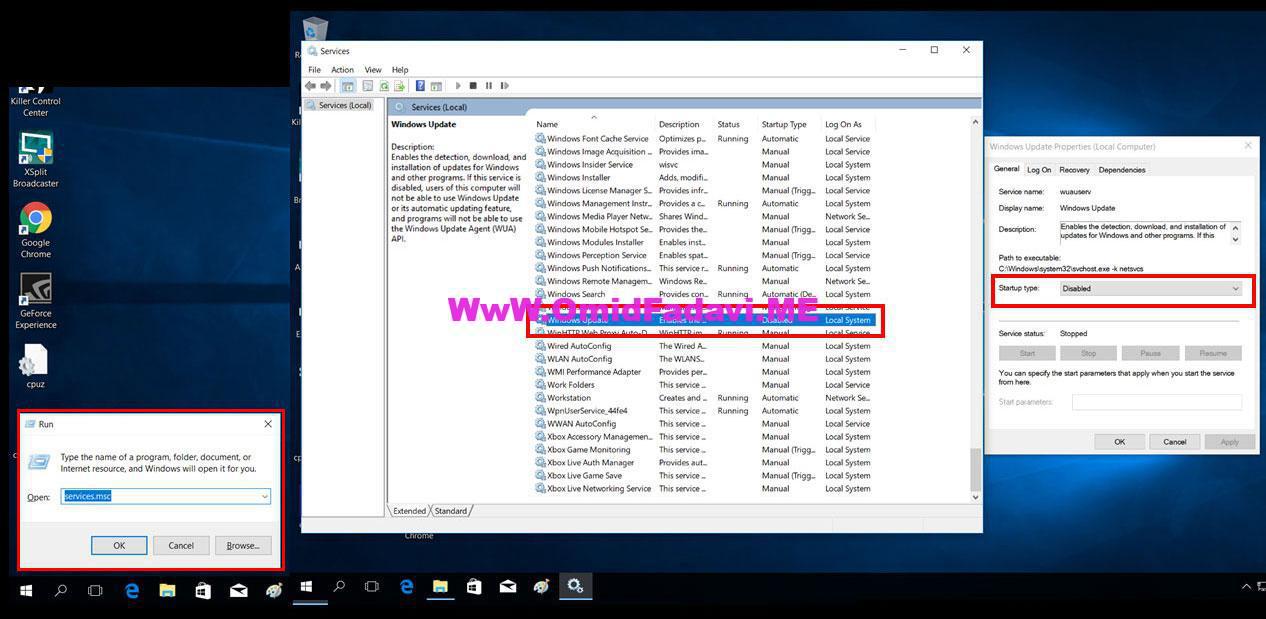
در این بخش بهتر است قسمت ویندوز دیفندر را هم غیر فعال کنید تا با ماینر شما به مشکل برخورد نکنه. برای این کار باید از کلید های ترکیبی استارت + R استفاده کنید. بعد از اینکه این دو دکمه را زدید کلمه gpedit.msc را در کادر باز شده وارد کنید. بقیه مراحل را مانند تصویر زیر انجام دهید. ممکن است در این بخش کمی بخش های پیش روی شما متفاوت باشد اما در نهایت باید به گزینه Turn off windows defender برخورد کنید و آن را غیر فعال کنید.
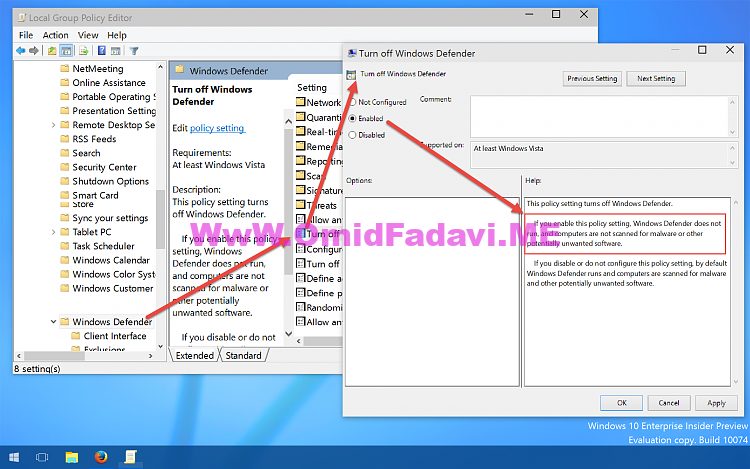
افزایش مقدار حافظه مجازی
در این مرحله باید مقدار حافظه مجازی را افزایش دهید. این بخش در ویندوز با نام PageFile شناخته می شود. اهمیت این کار هم از آن جهت است که اگر این کار را نکنید به احتمال زیاد در بخش ماینینگ و لودینگ فایل DAG با مشکل روبرو می شوید.
در قسمت ThisPC یا همان My Computer سابق راست کلیک کنید و در لیست باز شده روی گزینه Properties کلیک کنید. سپس مانند تصویر پایین، مسیر زیر را طی کنید.
System properties => Performance options => Advance
سپس در بخش Advance و در قسمت Virtual memory گزینه Change را انتخاب کنید. در این بخش تیک گزینه Automatically manage paging file size for all devices را بردارید. سپس تیک گزینه Custom Size را بزنید و هر دو مقدار Initial size و Maximum size را مهادل مقدار 16384 یا همان 16GB قرار دهید. البته میتوانید مقدار بالاتر مثل 32768 یا همان 32GB را هم قرار دهید.
این مطلب هم میتونه کمک تون کنه:کیف پول کاغذی بیت کوین Bitcoin چگونه ساخته می شود؟
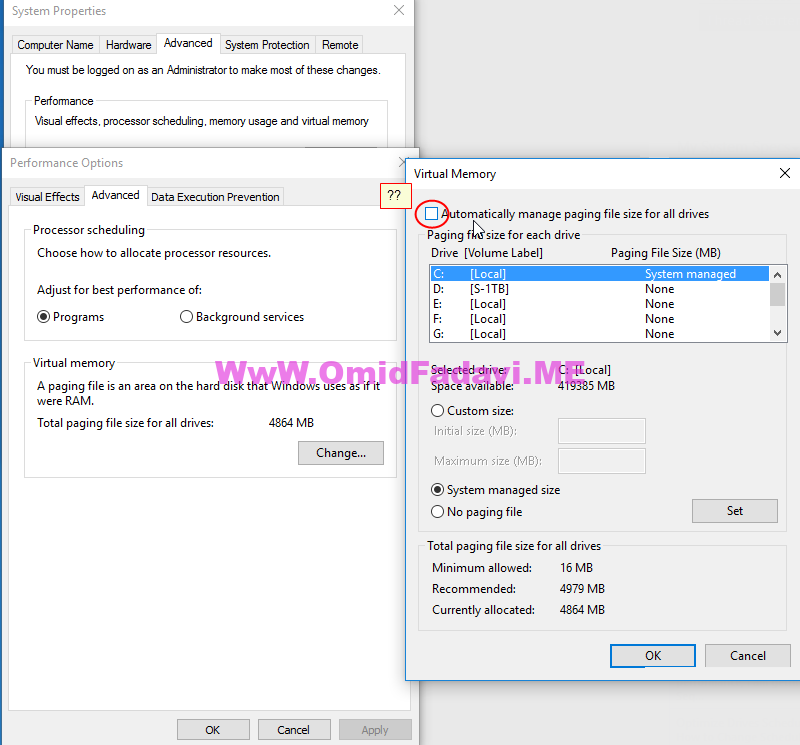
آپدیت بایوس
خب دیگه دارید به انتهای کار نزدیک میشوید. حالا نوبت به تنظیمات بایوس رسیده است.
شما باید وارد بخش بایوس شده و اون را به آخرین ورژن آپدیت کنید. هرکدام از مادربرد ها آپدیت متفاوتی دارند اما به صورت کلی میتونید آپدیت اون ها رو از سایت کمپانی سازنده دریافت و نصب کنید. بعد از دانلود آپدیت باید آن را روی فلش بریزید و وارد بخش بایوس شویدو در زیر ما یک نمونه را که مربوط به بایوس ایسوز هست را به شما نشان می دهیم:
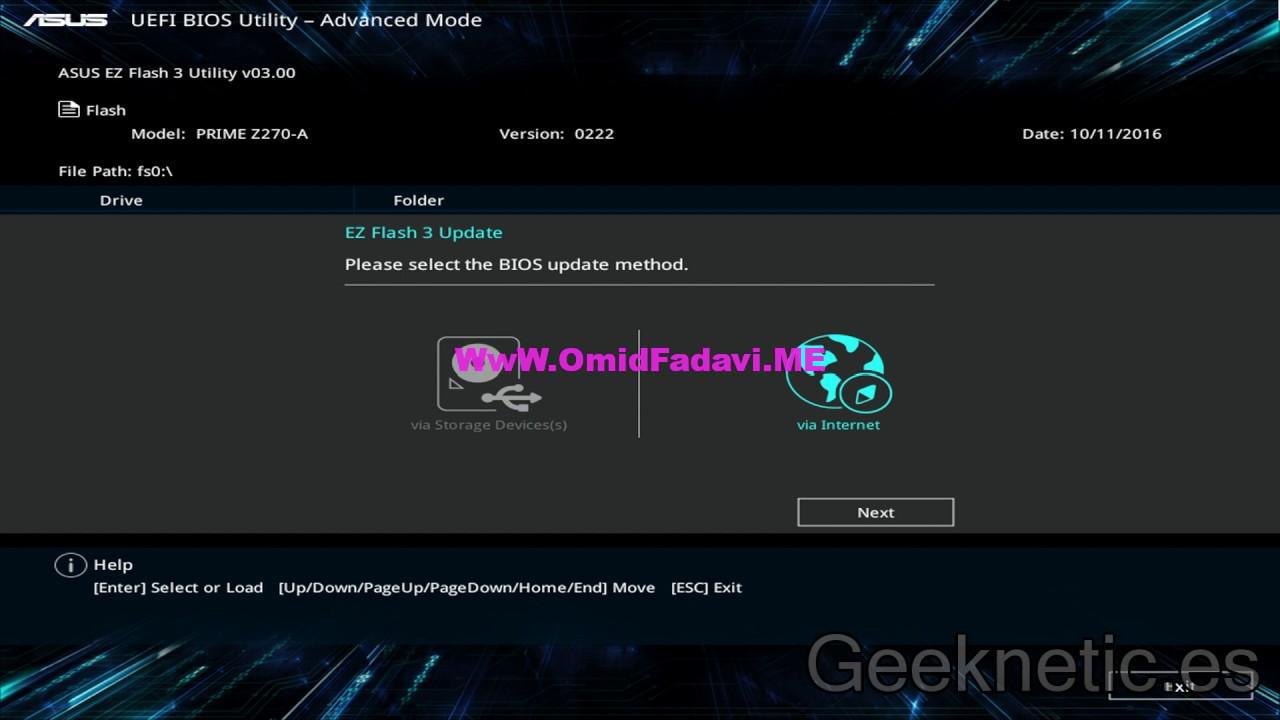
نکته
برای مادربورد های شرکت گیگابایت یک ورژن بایوس مخصوص ماینینگ هم وجود دارد که میتوانید از آن استفاده کنید.
تنظیمات بایوس
بعد از اینکه بایوس را آپدیت کردید باید مانند سایر بخش ها آن را هم متناسب با نیاز خودتان تنظیم کنید.
در ابتدا باید گرافیک آنبورد را به عنوان گرافیک اصلی انتخاب کنید.
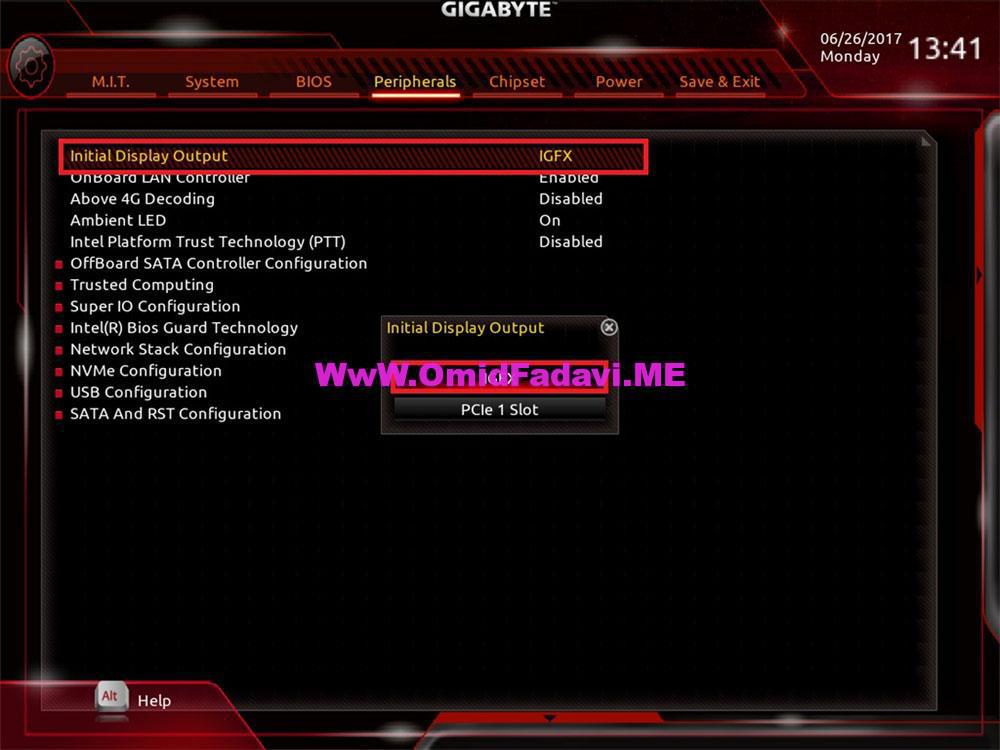
در مرحله بعد باید گزینه Above 4G Decoding را فعال کنید. این گزینه برای ساپورت کردن بیش از چهار کارت گرافیک گذاشته شده و اون رو میتونید در بخش Boot پیدا کنید.
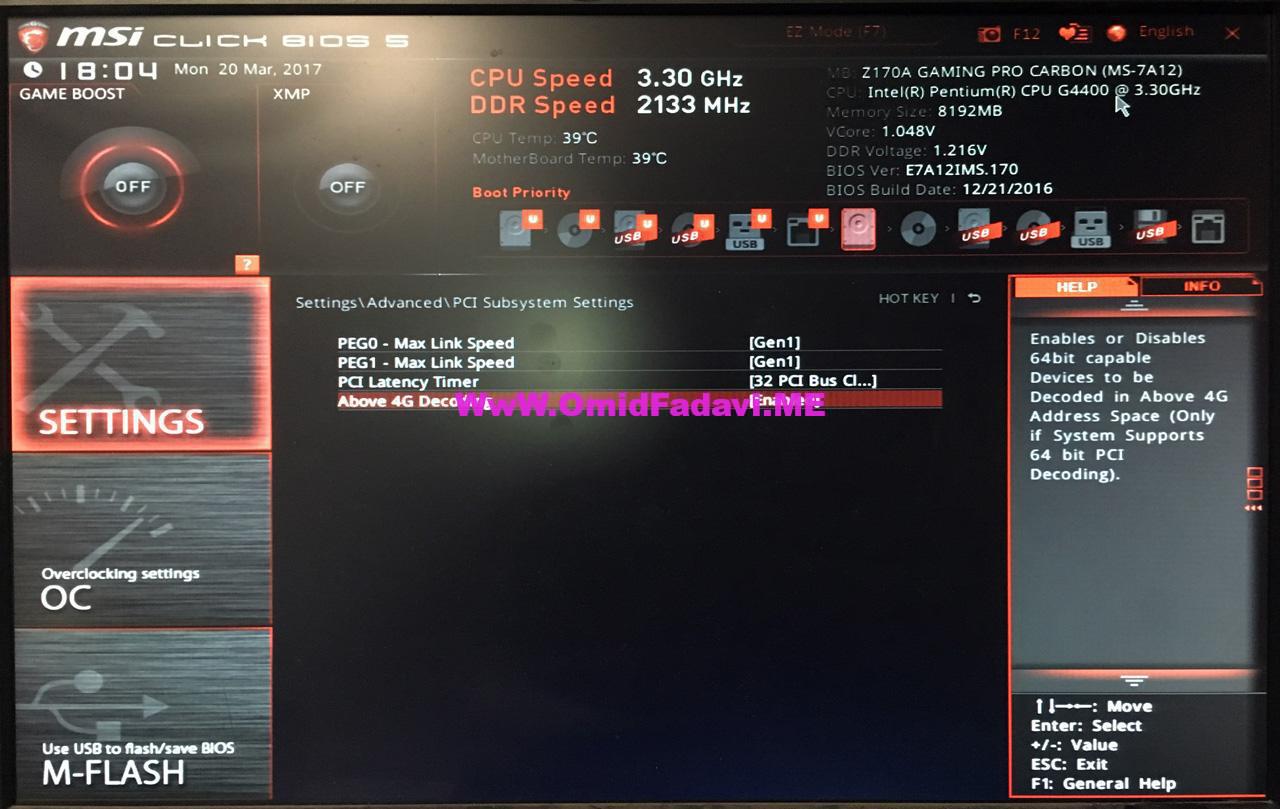
سایر تنظیمات
در این بخش باید سرعت PCI را روی Gen1 قرار دهید. البته Gen2 میتونه کار کنه و میتونید هر دو بخش رو تست کنید.
پورت M.2 را روی حالت PCI قرار دهید. البته این گزینه ممکن است در برخی موارد پیدا نشود و اگر نشد مشکلی پیش نمیاد و به کارتون ادامه بدید.
تا به اینجا تقریبا اکثر تنظیمات مورد نیاز را انجام داده اید و نوبت به کارت گرافیک ها رسیده است.
نصب کارت گرافیک ها
در این بخش باید اولین کارت گرافیک را متصل کنید. کارت گرافیک خودتان را با کمک رایزر به اولین اسلات PCIEX16 که یکی از اسلات های پهن و فول سایز است وصل می کنید. این درواقع اولین قسمتی است که در آن میتوان کارت گرافیک را نصب کرد.
برای وصل کردن رایزر هم کار سختی پیش رو ندارید. ابتدا باید کارت گرافیک را داخل آن محکم کنید. سپس چفتی که پشت آن قرار دارد را محکم می کنید تا کارت از آن خارج نشود. سپس به آن پاور داده و به مادربرد وصل می کنید.
در این بخش دو روش کلی برای نصب رایزر هست.
روش اول
یک پاور میتونه به مادربرد و تمام رایزر ها انرژی بده و سایر پاور ها وظیفه تامین انرژی پورت PCI 6 پین کارت ها را بر عهده دارند.

البته باید بدانید بعضی از کارت ها فقط ورودی 6 پین و بعضی دیگر فقط ورودی 8 پین و بعضی هم هر دو ورودی را دارند.
روش دوم
روش بعدی به این صورتاست که هر پاوری که به رایزر یک کارت برق میدهد، همان پاور به پورت 6 PCI پین اون کارت گرافیک هم برق برساند. از آن جا که روش اول شاید به راحتی قابل پیاده سازی نباشد اکثرا از روش دوم استفاده می کنند.
تذکر مهم
اگر از یک سیم استفاده می کنید که برای مثال سه خروجی برق به صورت ساتا دارد آن را برای نهایت دو کارت استفاده کنید. در صورتی که به بیش از دو کارت برق بدید احتمال داغ شدن و آتش سوزی زیاد هست. همیشه بعد از راه اندازی ریگ بعد از یک یا دو ساعت با دست وضعیت سیم ها را بررسی کنید تا بیش از اندازه داغ نباشند.
تا به اینجای کار یک کارت گرافیک را وصل کرده اید. حالا سیستم را روشن کنید و داخل بخش Device Manager وارد شده و در اون قسمت باید علاوه بر کارت گرافیک آنبورد که درایورش را قبلا نصب کرده اید، کارت گرافیک خودتان را هم مشاهده کنید.
نکته
- اگر از کارت گرافیک AMD استفاده می کنید باید نسخه بلاکچین درایور را نصب کنید.
- اگر از کارت گرافیک nVidia استفاده می کنید باید از آخرین نسخه درایور استفاده کنید.
حالا باید درایور کارت را نصب کنید و پس از آن سیستم را ری استارت کنید. بعد از بالا آمدن سیستم باید کارت شما به طور کامل نصب شده باشد.
مشکلات احتمالی
- سیاهی صفحه: اگر صفحه سیاه است باید در تنظیمات بایوس خروجی را روی گرافیک آنبورد قرار دهید.
- کارت کار می کند اما شناخته نشده: اتصال رایزر را بررسی کنید. اگر فقط پاور به آن وصل باشد، فن کار می کند اما اتفاق دیگری نمی افتد.
پس از این مرحله سایر کارت ها را هم به همین صورت نصب کنید.
اگر بعد از نصب کارت گرافیک چهارم با مشکل برخورد کردید قسمت Above 4G Decoding را چک کنید.
و در نهایت پس از طی کردن همه موارد بالا باید Device Manager شما مانند شکل زیر باشد:
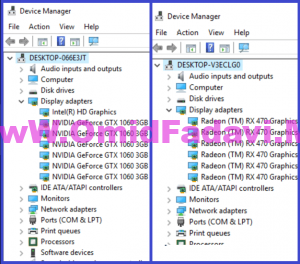
مادربرد شما هم باید مانند تصویر زیر باشد:

و سرانجام، ریگ شما کاملا آماده ماینینگ شده است.
تا اینجای کار شما تقریبا قسمت های سخت و سخت افزاری ماینینگ رو انجام داده اید و حالا به سراغ قسمت آخر این مقاله، یعنی ساختن کیف پول مناسب و آماده شدن برای ماینینگ میرویم. اما قبل از اینکه این بخش را برای شما بگوییم نیاز هست با دو اصطلاح آشنا شوید: هش ریت و استخر ماینینگ. پیشنهاد می کنیم مقاله زیر را که درآن هش ریت و استخر ماینینگ را در آن توضیح داده ایم مطالعه کنید.
استخراج بیت کوین؛ آشنایی با روش ها و دستگاه های آن
ساختن کیف پول مناسب
در این بخش ما آموزش ماینینگ اتریوم را به شما آموزش می دهیم.
اول از همه باید یک نکته مهم را در مورد کیف پول ها بدانید. حتما از کیف پولی استفاده کنید که به شما کلید خصوصی بده. این کلید در مواقع ضروری خیلی اهمیت دارد. برای ارز اتریوم یکی از کیف پول های امن و مناسب که به شما کلید خصوصی میدهد، سایت MyEtherWallet هست.
شما میتونید از کیف پول های دیگری هم استفاده کنید. در اینجا ما دو نمونه دیگر از سایت های کیف پول را به شما معرفی می کنیم. سایت BlockChain یا Cryptonator هم از سایت های مناسب برای این کار هستند. شما یک راه دیگر هم دارید و آن استفاده از کیف پول سخت افزار هست و یا از کیف پول اصلی اتریوم به همراه بلاک چین استفاده کنید.
اما ما برای این کار کیف پول مای اتر والت را توصیه می کنیم. این کیف پول از نظر امنیت هم قابل قبول هست.
نکات امنیتی
- ساخت کیف پول را حتما با کامپیوتر انجام دهید و از موبایل برای ثبت نام استفاده نکنید
- حتما با مطمین بشید که آدرس کیف پولی که وارد آن می شوید درست باشد. هیچوقت روی لینک ها کلیک نکنید و اون ها رو بوک ماک کنید و از درست بودن آدرس ها مطمئن شوید. برای اینکه این کار را فراموش نکنید از وبسایت ما شروع کنید! با کلیک کردن روی لینک هایی که به شما داده این به طور مستقیم وارد کیف پول نشوید!
- از کلید خصوصی خودتان به شدت محافظت کنید. ترجیحا آن را داخل کامپیوتر نگهداری نکنید تا کسی به آن دسترسی نداشته باشد. جایی که کلید رو نگهداری می کنید جایی باشه که هیچ دسترسی آنلاین به اون وجود نداشته باشه.
ساخت کیف پول
برای این کار باید با کامپیوتر وارد سایت مورد نظر شوید. بهتر هست با مرورگر کروم و یا فایرفاکس وارد سایت شوید. اگر وارد سایت شدید و یکسری نکات آموزشی براتون نمایش داد آن ها را مطالعه کنید. بعد از خواندن مطالب به مرحله ساخت کیف پول میرسید.
این مطلب هم میتونه کمک تون کنه:ارز دیجیتال دسنترالند MANA چیست و آیا ارزی آینده دار است؟
در اینجا باید پسورد خودتان را وارد کنید.
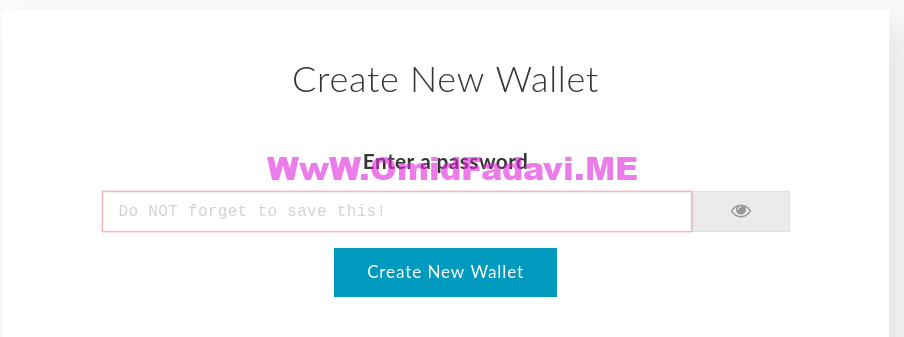
در مرحله بعد فایل JSON را ذخیره کنید. سپس روی I Understand. Continue. کلیک کنید تا وارد مرحلع بعدی شوید.
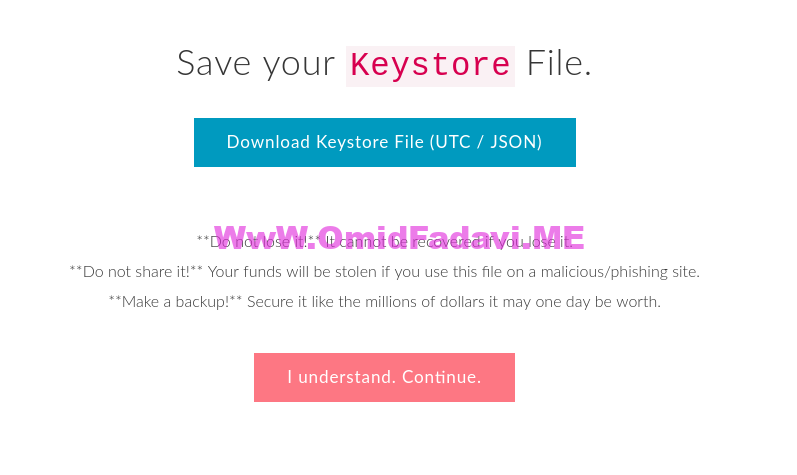
حالا کلید شخصی یا همان PK را ذخیره کنید. با کلیک بر روی Print Paper Wallet میتوانید یک نسخه پی دی اف از کلیدتان تهیه کنید و آن را در جای امنی نگهداری کنید.

از داخل فایلی که به شما داده شده آدرستان را بردارید و آن را جایی که نزدیک باشه و سریع به آن دسترسی داشته باشید ذخیره کنید. این آدرس همان شماره حساب شما هست و میتوانید آن را به همه بدهید و مشکلی برای ذخیره در کامپیوتر وجود ندارد.
در این مرحله شما باید بلاکچین را دانلود کنید. اینکار زمان و هزینه زیادی را میخواهد زیرا بلاکچین اتریوم حجم خیلی زیادی دارد. اما شما نیاز به تهیه این بلاکچین ندارید زیرا بلاکچین روی کیف پول شما وجود دارد و میتوانید از این مرحله عبور کنید.
دانلود ماینر
برای انجام اینکار میتوانید از EthMiner و Claymore استفاده کنید که البته توصیه ما استفاده از Claymore است. البته شما اگر دوست داشته باشید میتوانید از هر کدام که تمایل دارید استفاده کنید و اجباری در این زمینه وجود ندارد. برای دانلود کلیمور از منابع معتبر و مطمئن استفاده کنید. برای مثال میتوانید از تاپیک اصلی کلیمور در سایت BitcoinTalk استفاده کنید.
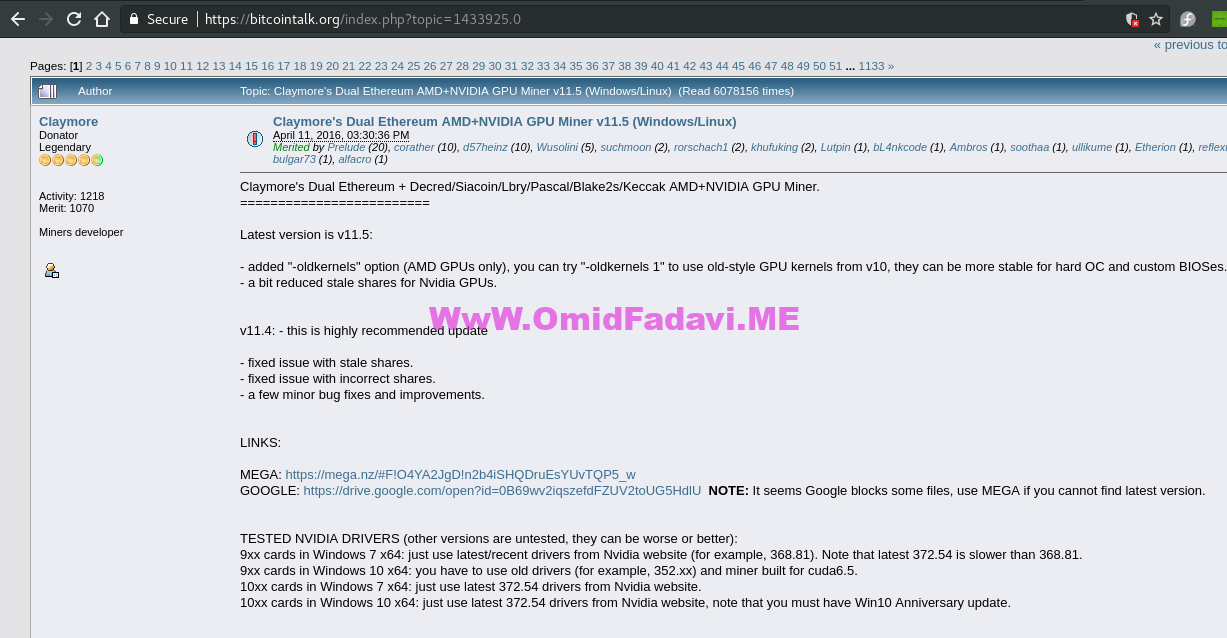
حالا باید ماینر کلیمور را تهیه و دانلود کنید. اگر در ایران هستید و با گوگل مشکل دارید میتوانید از مگا دانلود را انجام دهید.
استخر استخراج
خب دیگه داریم به پایان مقاله نزدیک می شویم و کار های زیادی برای انجام نمانده است. در این مرحله باید یک استخر خوب پیدا کنید.
برای کوین اتریوم استخر های ماینینگ زیادی وجود دارد که ما در اینجا دو نمونه را به شما معرفی می کنیم. نانوپول و اترماین. در ادامه این آموزش ما استخر اترماین را به شما نشان می دهیم. اما در این مرحله هم اجباری وجود ندارد میتوانید استخر های ماینینگ مختلف را تست کنید.
اترماین
به صفحه اصلی اترماین وارد شوید.
در صفحه وبسایت به دنبال بخش Stratum mode using Clymores Miner بگردید.
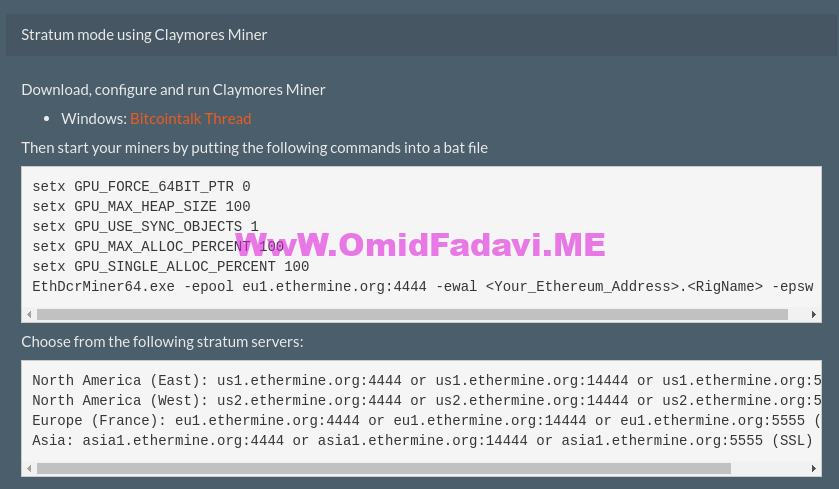
تمام نوشته هایی که در بخش اول وجود دارد را انتخاب و کپی کنید.
به فایل کلیمور وارد شوید و از فایل start.bat یک کپی تهیه کنید. سپس آن را باز کنید. تمامی نوشته هایی که داخل این فایل وجود دارد را پاک کنید و اون متنی که از سایت اترماین کپی کرده اید را به جای آن قرار دهید.
در این قسمت بخش به نام ewal نوشته شده است. بین دو علامت <> آدرس اتروم خودتان را وارد کنید و بعد از نقطه برای ریگ خود یک اسم انتخاب کنید و آنجا بنویسید.
نهایتا باید به شکلی مانند زیر برسید.
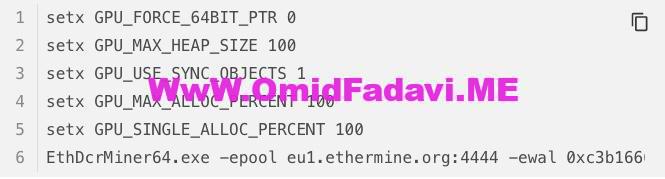
حالا باید فایل خودتان را ذخیره کنید و اگر همه موارد را درست انجام داده باشید بدون ارور کارت های شما شناسایی میشن و نرم افزار شروع به ماینینگ می کند.
نظارت بر ماینینگ
برای این که بر ماینینگ خودتان نظارت کنید و ببینید چطور در حال استخراج هستید وارد سایت اترماین شوید. بالا سمت راست در گوشه سایت یک باکس آدرس وجود دارد. آدرس خودتان را در این بخش وارد کنید. پس از آن شما میتوانید مقدار هش خودتان را مشاهده کنید. (اطلاعات این بخش هر ده دقیقه آپدیت می شود و اگر به محض شروع ماینینگ وارد آن شوید چیزی به شما نمایش داده نمی شود)
بعد از کمی زمان شما به تصویری مانند عکس زیر می رسید:
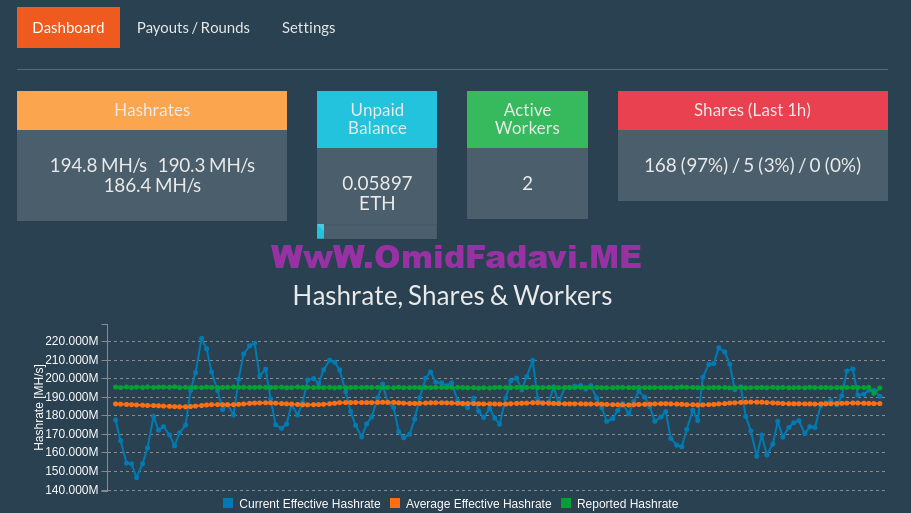
توضیحات باکس ها
Hashrate: در داخل این باکس مقدار هش ریت یا هش پاور سخت افزار شما نمایش داده خواهد شد. در این بخش هش ریت تاثیر گذار و هش ریت متوسط نشان داده می شود.
UnpaidBalance: مقدار کوین اتریوم که هنوز به کیف پول شما پرداخت نشده است.
Active Workers: در این بخش تعداد ریگ های شما نمایش داده می شود. در این بخش اگر چند ریگ با یک آدرس را ست کنید می توانید آن ها را در این بخش مشاهده کنید.
Shares: در این قسمت تعداد سهم هایی که شما در مدت زمان یک ساعت اخیر تایید کردید نشان داده می شود. مقدار دومی که به شما نشان داده می شود مقدار سهم های درستی است که با تاخیر رسیده است. در قسمت سوم هم تعداد سهم های اشتباه نشان داده می شود.
توضیحات نمودار ها
در نمودار پایین، نمودار سبز رنگ به شما نرخ هش را نشان می دهدو این مقدار باید ثابت باشد. اگر این مقدار ثابت باشد یعنی دستگاه شما به درستی در حال کار کردن است. البته کمی نوسان در حد یک یا دو هش طبیعی است اما بیشتر از آن یعنی یک جای کار ایراد دارد.
نمودار آبی رنگ همیشه در نوسان است و بالا و پایین میرود. این نمودار مقدار هش ریت تاثیرگذار شما را نشان می دهد. البته در این نمودار هم اگر همیشه مقدار پایی تر از نمودار سبز رنگ هست یعنی مشکل دارید.
نمودار نارنجی نشان دهنده متوسط هش ریت تاثیر گذاز شما است.
در تب دوم یعنی بخش Payout میتوانید نخمین حدودی درآمد خود را مشاهده کنید.
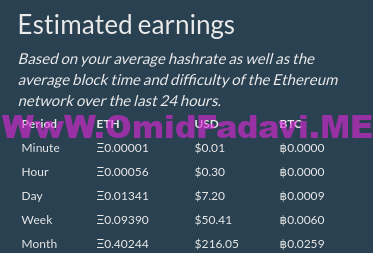
از ماینینگ با کارت گرافیک خود لذت ببرید
اگر تمام مراحل بالا را به درستی انجام داده باشید الان در حال استخراج ارز دیجیتال و کسب درآمد هستید.
در نهایت بعضی نکات مهم را برای شما بازگو می کنیم تا اگر آن ها را فراموش کرده اید به شما یادآوری کرده باشیم:
- قدرتی که هر کارت گرافیک به شما می دهد با توجه به الگوریتمی که قرار است روی آن کار کند متفاوت است. این تفاوت آنقدر زیاد هست که باید در هنگام انتخاب و خرید کارت گرافیک بسیار به آن دقت کنید.
- کارت گرافیک های شرکت AMD برای ماینینگ اتریوم مناسب و به صرفه تر هستند.
- کارت گرافیک های شرکت nVidia برای ماینینگ زیکش مناسب و به صرفه تر هستند.
- سعی کنید لوازمی رو تهیه کنید که گارانتی داشته باشه
- حتما فاکتور بگیرید تا بعدا در صورت نیاز گارانتی با مشکلی مواجه نشید
- جعبه وسایل تهیه شده رو نگه دارید
- اگر از یک سیم استفاده می کنید که برای مثال سه خروجی برق به صورت ساتا دارد آن را برای نهایت دو کارت استفاده کنید. در صورتی که به بیش از دو کارت برق بدید احتمال داغ شدن و آتش سوزی زیاد هست. همیشه بعد از راه اندازی ریگ بعد از یک یا دو ساعت با دست وضعیت سیم ها را بررسی کنید تا بیش از اندازه داغ نباشند.
جمع بندی
در این آموزش سعی شده است تا آموزش مرحله به مرحله ماینینگ با کارت گرافیک آموزش داده شود. لطفا دقت داشته باشید که سیستم مورد نیاز برای استخراج ارز های دیجیتال با یکدیگر متفاوت است و شما باید به طور کامل و دقیق از قدرتی که برای استخراج ارز دیجیتال مورد نظرتان نیاز دارید با خبر باشید. یکی دیگر از مواردی که نباید فراموش کنید این است که همه ی ارز ها قابلیت ماینینگ با کارت گرافیک را ندارند و فقط با دستگاه های ASIC امکان استخراج دارند.
در حالت کلی ماینینگ با کارت گرافیک برای بیشتر ارز ها شبیه به یکدیگر بوده و فقط باید در انتخاب سیستم مناسب و نرم افزار های مورد نیاز دقت داشته باشید. در صورتی که سوالی در زمینه ماینینگ ارز های دیجیتال دارید می توانید از بخش نظرات از ما بپرسید.